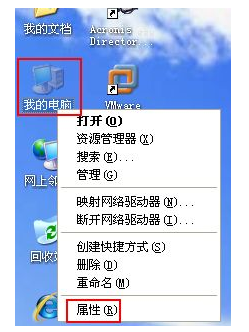
xp系统使用的时间久后难免会出现些系统故障问题,通常除了重装之外,我们还可以一键还原xp系统修复.有网友不知道还原xp系统按哪个键操作.下面小编就教下大家一键还原xp系统详细步骤.
1.右击我的电脑选择属性。
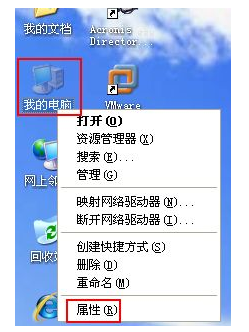
2.切换到系统还原,确保红色的复选框未被选中。
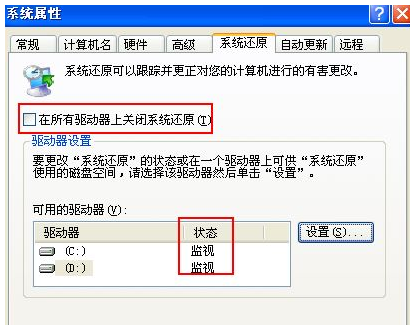
3.点击启动-所有的程序-附件-系统工具-系统恢复。
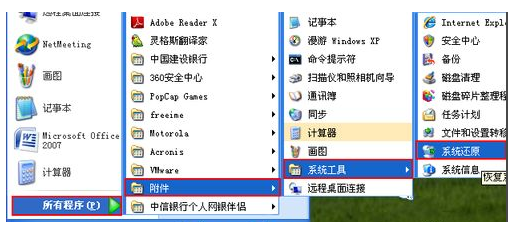
4.选择创建一个还原点——下一步继续。
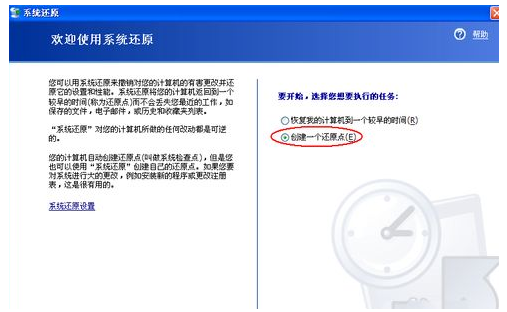
5.输入还原点名,点击创建。
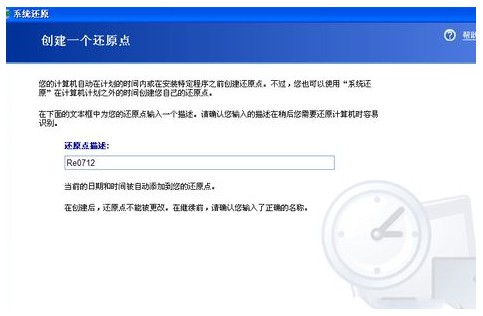
6.点击“主页”结果操作,快速创建还原点,将以下内容复制,保存为.vbs格式:
SetIRP=getobject("winmgmts:\\.\root\default:Systemrestore")
MYRP=IRP.createrestorepoint("一键还原点",0,100)
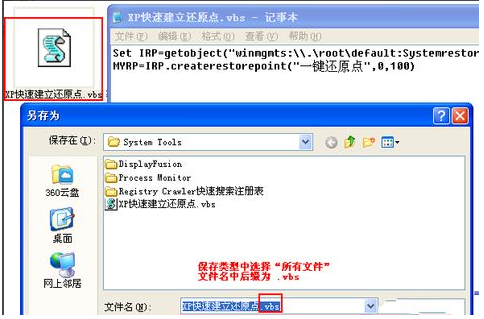
7、双击“.vbs”文件,建立“一键还原点”还原点,然后点击某个日期的还原点,进行系统还原即可。
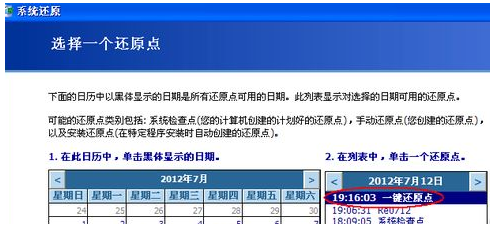
以上就是一键还原xp系统按哪个键操作,希望能帮助到大家。






 粤公网安备 44130202001059号
粤公网安备 44130202001059号